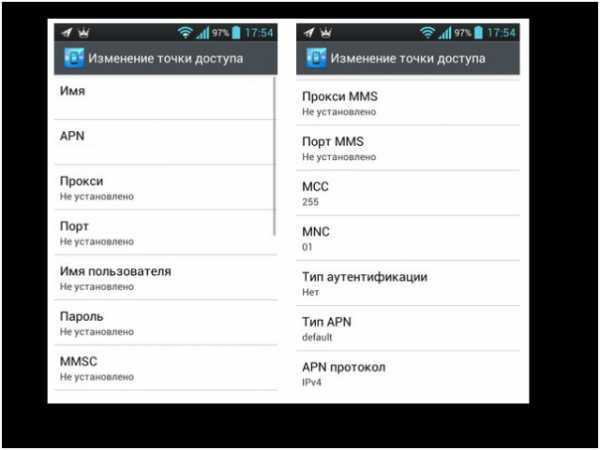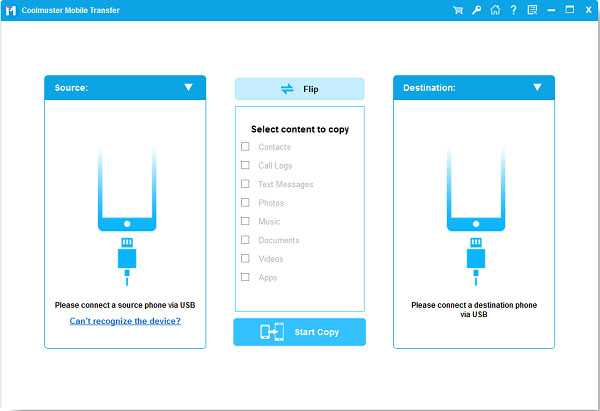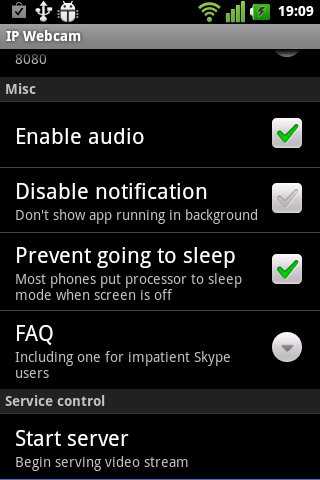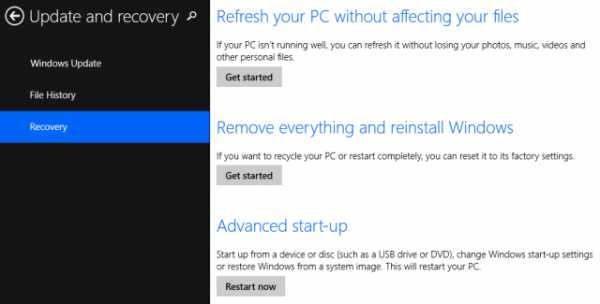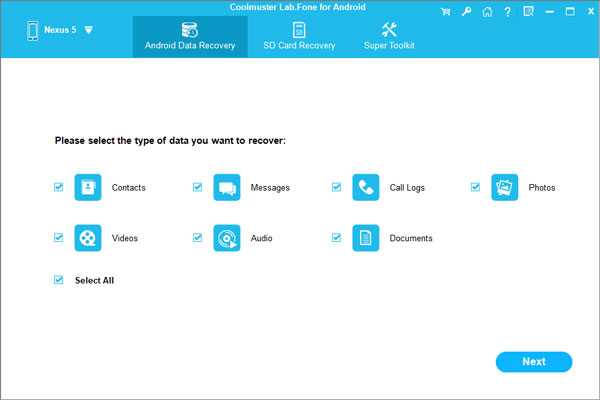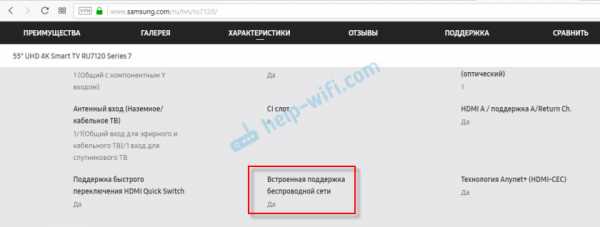Как обновить самсунг через kies
Kies Samsung - как пользоваться, как обновить прошивку Андроид через kies, что делать, если программа не видит устройство, инструкция + видео
29 июня, 2017
Автор: Maksim
Обновить или прошить телефон не самая простая задача для неподготовленного пользователя. Мы рассмотрим этот вопрос со всех сторон, дадим советы и всю необходимую информацию о том, как пользоваться программой Kies Samsung на Андроиде.
Зачем нужно прошивать телефон
Прошивка телефона подразумевает под собой установку в устройство полного комплекса основных программ, которые необходимы для его работы. Этот комплекс программ обеспечивает взаимодействие пользователя и устройства, предлагая ему доступ ко всем его функциям. Говоря проще, прошивка — это установка операционной системы. Следовательно если вы слышите выражение «Перепрошить устройство» это ничем не отличается от выражения «Переустановить операционную систему».
Стоковая прошивка = официальная, стандартная
Конкретные версии прошивки, обычно привязаны к конкретным моделям телефонов, впрочем, тут есть исключения. А также мы можем условно отнести любую версию прошивки к двум разновидностям:
- Официальная прошивка — это прошивка, представляемая производителем устройства. Её обновление и развитие целиком лежит на плечах официальных разработчиков. В новых версиях прошивки зачастую меняют интерфейс устройства, дают доступ к новым функциям или же просто устраняют разные ошибки и недоработки предыдущих версий.
- Неофициальная прошивка — это прошивка, сделанная независимыми разработчиками и пользователями устройств. Её также называются «кастомной». Иногда, подобная прошивка может дать вашему устройству функции не предусмотренные разработчиками. Но устанавливать её всегда стоит на свой страх и риск, так как в случае неофициальной прошивки никто не может дать вам гарантий, что всё будет работать хорошо. Кроме того, обновлять подобную прошивку почти всегда приходится самостоятельно.
Соответственно, можно выделить следующие основные причины для прошивки телефона:
- Повышение стабильности и производительности работы устройства.
- Желание получить доступ к приложениям, которые функционируют лишь на новых прошивках.
- Устранение неполадок и критических ошибок, которые могли быть допущены разработчиками на старых версиях.
- Потребность избавиться от некоторых встроенных в операционную систему телефона функций, таких как сервисы Google.
Кроме этого, порой телефоны не поддерживают официальное обновление до новой версии прошивки, даже если их железо это позволяет. Именно в таких случаях вам могут пригодиться неофициальные версии, которые базируются на основе официальных. Они помогают воссоздать все возможности текущих прошивок android даже на старых машинах.
Установка неофициальной прошивки является полностью легальной, ведь android является системой с открытым исходным кодом.
Возможные риски
Если вы хотите прошить свой телефон, стоит также осознавать все проблемы, с которыми вы можете столкнуться. Давайте ознакомимся с ними:
- Несоответствие железа — если вы ставите современную прошивку на старый аппарат, это может привести к ошибкам, вылетам приложений и прочим проблемам. Стоит быть готовым к тому, что некоторые модули вашего телефона не будут поддерживаться новой прошивкой или будут работать хуже.
- Баги и недоработки — несмотря на то что обновление прошивки призвано исправлять проблемы, ошибки могут быть допущены всегда. Рано или поздно их, конечно, заметят и сделают всё, для их устранения, но до тех пор они могут доставить вам немало неудобств.
- Отмена гарантии — если вы самостоятельно перепрошиваете телефон, это служит причиной для снятия гарантии с устройства. Будьте готовы к этому.
- Оптимизация батареи — при использовании неофициальных прошивок, может увеличиться расход батареи на вашем устройстве. Это вызвано тем, что внутреннее наполнение у каждого телефона различно и разработчики не могут протестировать работоспособность своей прошивки на каждом из них.
- Риск поломки — сегодня процесс прошивки достаточно автоматизирован и упрощён для пользователя, тем не менее это все ещё довольно глубокая работа с устройством аппарата и при допущенным ошибках или невезении, вы можете окончательно сломать свой телефон. Вероятность этого невысока, но если вы берётесь прошивать устройство самостоятельно, вам стоит о ней знать.
Будьте осторожны и ваш телефон не станет «Кирпичом»
Как избежать проблем при прошивке:
- Внимательно изучите инструкции по установке той версии прошивки, которую вы хотите поставить. Убедитесь в её совместимости с вашим устройством.
- Полностью зарядите ваш телефон. Если у вас разрядится батарея во время прошивки, это почти гарантировано приведёт к серьёзным неполадкам.
- При установке прошивки через usb кабель, не трогайте и не сгибайте его. Желательно не трогать телефон, чтобы не допустить разрыва соединения во время установки. И также убедитесь, что разъем для передачи файлов на вашем телефоне работает хорошо.
- Если вы не уверены в своих действиях, лучше доверьте прошивку тому у кого есть опыт в подобных делах.
Как пользоваться Kies Samsung, чтобы обновить Андроид
Для того чтобы обновить прошивку вашего устройства с помощью программы Kies Samsung необходимо последовательно выполнить следующие действия:
- Убедитесь, что ваш телефон полностью заряжен, а компьютер имеет стабильное высокоскоростное интернет-подключение.
- Сохраните всю важную для вас информацию из памяти вашего устройства.
- Установите программу Kies Samsung в ваш персональный компьютер (Скачать её бесплатно можно из раздела «Поддержка» сайта samsung.com).
Здесь вы сможете скачать необходимую программу
- Подключите ваше устройство к компьютеру USB — кабелем.
Подключите ваше устройство к компьютеру USB кабелем
- Программа определит текущую версию прошивки вашего устройства и укажет на возможность обновления.
Если есть возможность обновить версию устройства, программа предложит вам это
- Вам предложат провести установку новой версии прошивки. Нажмите «Обновить» если вы согласны с этим.
Выберите «Обновить» если уверены в своем решении
- Вам будет показан большой перечень рекомендаций, с которыми следует ознакомиться перед началом обновления. Как только будете уверены, что выполнили их, поставьте соответствующую галочку и нажмите кнопку «начать обновление».
Как только выполните все рекомендации, нажмите кнопку «Начать обновление»
- Начнётся автоматическая загрузка данных необходимых для обновления.
Ожидайте пока необходимые данные загрузятся
В этот момент устройство не будет отображаться в подключённых. Не волнуйтесь из-за этого.
- Далее, запустится специальное приложение для установки прошивки с названием Firmware Upgrade. Оно загрузит прошивку на ваш персональный компьютер.
Ожидайте пока прошивка не будет полностью загружена
После чего ваше устройство автоматически переключится в режим обновления. На экране появится символика android в виде зелёного робота.
Ни в коем случае не отключайте ваше устройство в этот момент, это может привести к его поломке. - Когда загрузка обновления будет завершена, ваш телефон перезапустится, а программа уведомит вас об успешной установке обновления. Можете закрыть её нажатием клавиши «Подтвердить».
В этот момент можете смело закрывать программу
После установки обновления, вы можете проверить работоспособность своего устройства, а также восстановить данные, которые сохраняли заранее. Весь процесс установки обновления может занимать до получаса.
Неофициальная прошивка Android
Выше мы разобрались как обновить или установить прошивку, официально поддерживаемую вашим телефоном. Но как установить прошивку которую хотите вы, а не из тех, что предлагает программа? Для этого необходимо понять, как именно программа узнаёт есть ли обновление прошивки для подключённого к персональному компьютеру устройства.
У каждого телефона имеется так называет код продукта (ProductCode), который в зашифрованном виде хранит данные о текущей модели телефона, а также стране и операторе сотовой связи. Именно исходя из этого кода, а также текущей версии прошивки, программа kies Samsung и предлагает (или не предлагает), те или иные версии прошивки для вашего устройства.
При этом записи о коде, сохраняются в реестр вашего компьютера и затем берутся оттуда, для того чтобы проверить появление новых версий прошивки вашего устройства. Следовательно, всё что нам необходимо, это подменить записи в реестре на нужные нам для установки кастомной прошивки.
- Для начала вам понадобится старая версия программы, до версии 1.5.3.10103.100. Если у вас установлена версия новее, её стоит удалить, очистить записи в реестре и затем скачать старую версию, например, тут.
- Для того чтобы программа не обновилась самостоятельно, вам необходимо изменить записи в реестре о её текущей версии. Узнайте номер последней версии программы и замените на него значение которое находится по пути реестра [HKEY_CURRENT_USER\Software\Samsung\Kies] «LocalVer»=»1.5.3.10103.100»
- Запускаем программу и подключаем телефон к персональному компьютеру.
- Запускаем реестр и ищем там путь HKEY_CURRENT_USER\Software\Samsung\Kies\DeviceDB.
- Открываем каталоги (1, 2, 3 и т. д.) и ищем в них информацию о версии прошивки. Она записывается следующим образом: GT-I9000HKDh4G, где последние три символа означают код страны и оператора. Примеры того что необходимо найти: I9000OXAJF3/I9000XXJF3 и т. д.
- Измените ключи в этом каталоге, на необходимые вам. Они могут быть указаны там, где вы скачиваете прошивку, или вы можете подобрать их самостоятельно, воспользовавшись таблицей стран.
- После чего вы можете запускать программу и проводить обновление. ProductCode вашего устройства будет изменён, а желаемая прошивка будет установлена.
Дополнительные возможности программы Kies
В случае если у вас возникли какие-то неполадки или же вам необходимо срочно отключить телефон от персонального компьютера, вы можете воспользоваться функцией «Аварийное восстановление прошивки», которая доступна в этой же программе.
Для этого, выполните следующие шаги:
- Закройте программу kies samsung, а затем вновь запустите её.
- Вытащите аккумулятор из своего устройства и вставьте его обратно.
- Если появилось сообщение «Аварийное восстановление прошивки», то вы можете приступать к пункту 5.
- Если такое сообщение не появилось, нажмите на кнопку «Средства» и выберите пункт «Аварийное восстановление прошивки».
Выберите пункт «Аварийное восстановление прошивки» в выпадающем меню
- Выберете из списка устройства, для которого необходимо произвести аварийное восстановление прошивки.
- Из предложенного списка, выберете своё устройство, для которого вам и необходимо произвести аварийное восстановление.
Выберите своё устройство из предложенных программой
- После будет произведено обновление плагина программы и начнётся непосредственно загрузка обновления на ваше устройство.
- Внимательно следите за сообщениями, которые будут появляться на экране программы. Следуйте всем инструкциям.
- После окончания обновления, на экране появится сообщение, указывающее на текущую версию прошивки.
Видео: обновление Аndroid
Если вам необходимо восстановить гарантию своего телефона после установки неофициальной прошивки, вы всегда можете установить официальную через Kies Samsung и гарантия будет восстановлена.
Синхронизация данных
Возможно, перед прошивкой своего телефона, вы захотите сохранить данные с него. С помощью программы Kies Samsung можно легко сделать это, перенеся музыку, контакты и все необходимые файлы на новое устройство. Для этого необходимо:
- Выбрать тип файлов, которые вы хотите перенести.
- Нажать кнопку «добавить файл» в соответствии с выбранным типом файла. Например, для музыки это будет кнопка «добавить музыкальный файл».
- Когда обновление прошивки будет завершено, достаточно будет нажать «Передать на устройство» и все выбранные вами файлы будут возвращены на ваш телефон.
Перенести данные на обновленную систему совсем не сложно
Что делать, если программа не видит подключённый телефон
Бывает такое, что вы установили программу и подключили телефон к персональному компьютеру, но он не распознаётся ей. В таком случае выполните следующие простые действия:
- Проверьте USB порты и разъем телефона. Они должны стабильно функционировать.
- Проверьте свой персональный компьютер и телефон на вирусы.
- Обновите драйвера оборудования.
- Перезапустите программу.
- Вытащите и вставьте обратно кабель от вашего телефона.
- Убедитесь, что используете не «серый» телефон, а купленный официально в вашей стране.
Если проблема не была решена и программа все ещё не определяет телефон, притом, что компьютером он распознаётся, то дело в самой программе. В таком случае необходимо полностью переустановить её.
- Удалите программу с персонального компьютера, воспользовавшись любой службой для установки и удаления программ.
- Очистите реестр, для того чтобы удаление было наиболее полным. Можете воспользоваться программами вроде CCleaner.
- Перезагрузите компьютер и вновь установите программу, предварительно убедившись, что вы используете актуальную версию, скаченную с официального сайта Samsung.
- «Запуск от имени администратора» установочного файла также может поспособствовать решению проблемы.
Прошивка «серого» телефона через Kies Samsung
Программа Kies Samsung не может распознать неофициальное аппаратное обеспечение, которое ввезено в страну без предварительной регистрации. В таком случае прошивка будет невозможна. К счастью, есть простое решение этой проблемы:
- На своём устройстве, наберите *#06#. Таким образом, вы узнаете свой международный идентификатор мобильного оборудования (IMEI).
- Затем, вбейте этот идентификатор в запрос *#272*IMEI# на место соответствующих символов.
- У вас откроется меню, где вы можете заменить страну вашего устройства на любую другую. Для России введите SER.
- Перезагрузите устройство.
- Теперь ваш телефон будет распознаваться как официальный, а значит его без труда можно обновлять через программу Kies Samsung.
Дополнительные возможности ПО
Актуальные версии программы Kies Samsing также имеют ряд дополнительных возможностей для удобства пользователей. Например:
- Поддерживают компьютеры MAC.
- Позволяют подключить ваше устройство через Wi-Fi.
- Автоматически уведомляют о новых версиях прошивки для ваших устройств.
Мы изучили основные возможности программы Kies Samsung и научились обновлять прошивку телефона с её помощью. А также разобрались, как восстановить работу устройства, если во время прошивки возникнуть проблемы.
Как обновить прошивку с помощью Samsung Kies
- Четверг, 26 сентября 2013 г.
Почему нам нужно обновлять прошивку устройств Samsung?Завершение обновления прошивки может улучшить качество нашего устройства, повысить стабильность машины, а также увеличить совместимость телефона, сделав его совместимым с большим количеством программного обеспечения и программ. Регулярно обновляя прошивку, можно вовремя исправлять ошибки на устройстве Samsung, чтобы ваша телефонная система работала без сбоев.Более того, он может оптимизировать и продлить срок службы батареи. Однако многие люди замечают, что им нужно обновить прошивку своих устройств Galaxy, но не знают, как это сделать. В этой статье рассказывается о том, как получить фирменное обновление на Galaxy S6 / S6 Edge , Galaxy S5 , Galaxy Note Edge , Galaxy Tab S и т. Д. С Samsung Kies .
Внимание:
1.Если ваше устройство Samsung работает под управлением Android 4.3 или более поздней версии , вам следует загрузить Kies 3 . Или, если на вашем устройстве установлена система более ранней версии, чем Android 4.3, вам необходимо вместо этого загрузить Kies 2.6 .
2. Перед обновлением вам лучше сделать резервную копию данных, существующих на ваших телефонах Samsung, на случай, если процесс обновления пойдет не так, и стереть все ваши важные данные.
Учебное пособие по обновлению прошивки с помощью Samsung Kies
Шаг 1 Подключите телефон Galaxy к KiesПодключите устройство Samsung к компьютеру через USB-кабель.Когда телефон будет успешно обнаружен и подключен, вы увидите интерфейс, показанный ниже. Нажмите кнопку « Обновление прошивки » и начните обновление в соответствии с пошаговой инструкцией.
Примечание: Чтобы обновить прошивку устройства Samsung, вам необходимо установить соединение между телефонами Kies и Samsung Galaxy через USB. Соединение Wi-Fi не поддерживается.
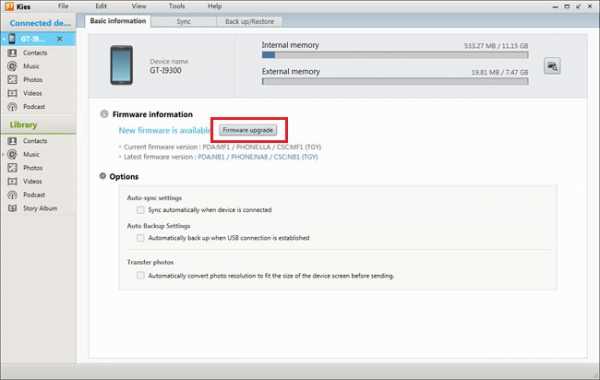
Шаг 2 Следуйте руководству по полному обновлению микропрограммы
Прочтите консультативную информацию, затем установите флажок « Я прочитал всю приведенную выше информацию » и нажмите кнопку « Начать обновление », чтобы начать.
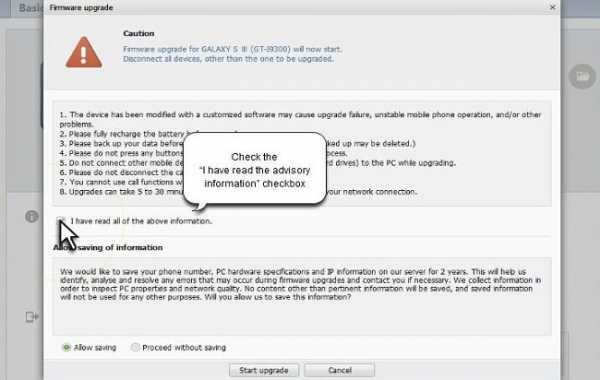
Затем Samsung Kies автоматически загрузит некоторые компоненты микропрограммы для обновления.
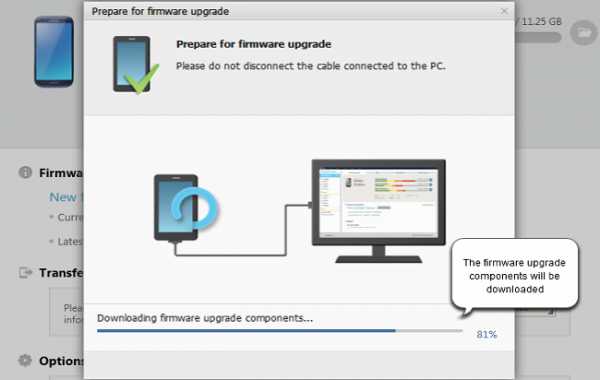
Обновление прошивки начнется сразу после завершения загрузки компонента прошивки. Вы можете проверить, как идет обновление, на панели процесса. Когда это будет сделано, нажмите « OK », чтобы завершить процесс и отключить устройство.
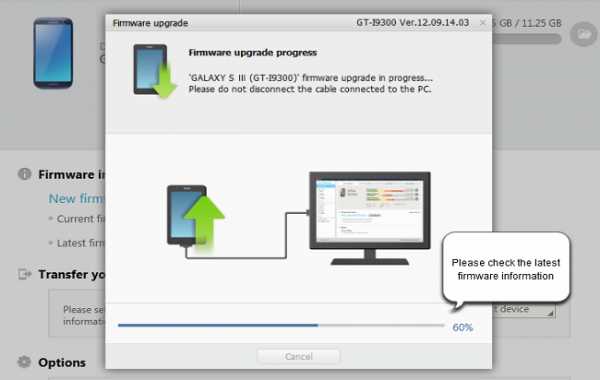
Примечание: Во время процесса обновления прошивки НЕ отключайте устройство от ПК.
Всего за два простых шага вы можете легко обновить прошивку вашего устройства Samsung Galaxy с помощью Samsung Kies. Поторопитесь сделать это со своим телефоном Galaxy и более эффективно использовать свой телефон Samsung. Любой вопрос или предложение можно оставить в поле ниже.
.Как обновить устройства Samsung Android с помощью Samsung Kies
Сегодня в этом упомянутом ниже руководстве я покажу вам, как использовать приложение Samsung Kies на вашем MAC или ПК с Windows для обновления прошивки любого из ваших устройств Samsung Android. Samsung kies - это программное обеспечение от Samsung, которое поставляется с множеством полезных функций, таких как передача данных, резервное копирование и восстановление телефона и планшетов и т. Д. Приложение работает на всех устройствах Samsung Android, будь то телефон или планшет. Сегодня мы хотели бы обсудить здесь обновление прошивки. Если вы не хотите использовать соединение 3G или Wi-Fi для обновления прошивки Samsung через OTA, вы можете попробовать это бесплатное приложение Samsung KIES для обновления прошивки вашего Samsung. Телефон или планшет Android.
Лучшая часть приложения заключается в том, что оно также позволяет делать полную резервную копию вашего устройства, например контактов, журналов вызовов, видео, музыки, сообщений, приложений, мелодий звонка и т. Д. Итак, давайте посмотрим, как приложение работает на MAC и ПК с Windows, и как обновить устройства Samsung Android с помощью Samsung Kies.
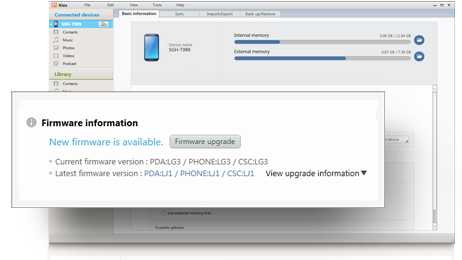 Обновление устройств Samsung Android с помощью Samsung Kies
Обновление устройств Samsung Android с помощью Samsung Kies Как обновить телефоны Samsung Android с помощью программного обеспечения Kies
Шаг 1. Чтобы начать работу, сначала загрузите приложение Samsung Kies на свой MAC или Windows. Вы можете найти ссылку для загрузки приложения в конце этого сообщения.
Шаг 2. После установки приложения в вашей системе запустите Samsung Kies на рабочем столе и подключите любое устройство Samsung Android к компьютеру через USB-кабель.
Шаг 3. После того, как ваше устройство подключено к KIES, вы можете легко сделать резервную копию своего устройства с помощью вкладки «Резервное копирование и восстановление» на экране приложения Samsung KIES.
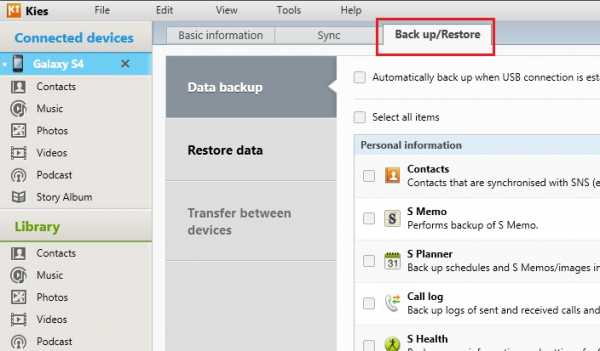 Резервное копирование и восстановление Samsung Kies
Резервное копирование и восстановление Samsung Kies Шаг 4. После создания резервной копии устройства теперь вы можете запустить процесс обновления прошивки из Samsung Kies.Если для вашего устройства Android доступно обновление прошивки, вы увидите опцию Обновить прошивку на экране Samsung Kies.
Шаг 5. Нажмите кнопку Firmware Upgrade , чтобы продолжить. Или вы можете сделать это вручную, выбрав Инструменты> Обновление прошивки. Если прошивка доступна для вашего устройства, вы увидите уведомление об обновлении прошивки на экране.
Шаг 6. Теперь отметьте галочкой Я прочитал всю приведенную выше информацию и запускает процесс обновления .
Шаг 7. Теперь потребуется некоторое время, чтобы обновить ваше устройство и не отключать его в данный момент.
Шаг 8. По завершении установки на вашем устройстве произойдет автоматическая перезагрузка.
Теперь обновление прошивки завершено. (Проверьте прошивку устройства - перейдите в Настройки -> Об устройстве -> Версия Android и Baseband)
Загрузите Samsung KIES здесь

HowtoRootMobile a.k.a HMR - один из крупнейших веб-сайтов по рутингу Android и пользовательским прошивкам, который обслуживает последние 5 лет. Здесь вы получите всю информацию о рутировании, кастомном восстановлении, разблокировке и кастомных прошивках.
.Что такое Samsung Kies? Как обновить прошивку с помощью Samusng Kies
Если у вас есть устройство Samsung Galaxy до Galaxy Note 3 и вы хотите обновить свой телефон вручную до последней версии прошивки, то Samsung Kies - это программное обеспечение, которое вам необходимо использовать . Более того, этот инструмент также позволяет создавать резервные копии всех данных, хранящихся на вашем телефоне, и позволяет передавать мультимедийный контент между вашим ПК и смартфоном.
В этом посте мы расскажем вам, что такое Samsung Kies и как вы можете использовать этот официальный инструмент, предоставляемый Samsung, для обновления вашего смартфона с помощью Samsung Kies.Однако пользователи должны учитывать, что вы не можете установить ПЗУ для конкретного региона с помощью программного обеспечения Samsung Kies, а также не поддерживает выборочную установку ПЗУ. Итак, как было сказано, давайте перейдем непосредственно к самой статье:
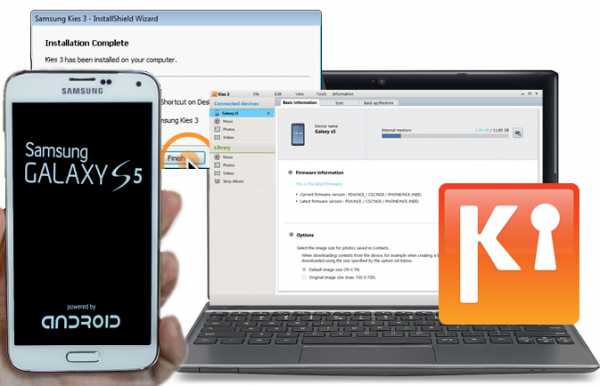
Что такое Samsung Kies?
Samsung Kies - это официальное программное обеспечение от корейского OEM-производителя Samsung, которое помогает обновить прошивку смартфона до последней версии прошивки, если она доступна для вашего смартфона через приложение Kies.Он лучше подходит для старых устройств Samsung Galaxy. Приложение Kies также помогает синхронизировать данные вашего телефона и создавать резервные копии ваших контактов, что может оказаться очень полезным, если случайно данные на вашем телефоне будут удалены. Кроме того, у него есть опция, с помощью которой вы можете передавать мультимедийные файлы, такие как музыка и видео, с вашего компьютера и телефона и наоборот. Вы можете использовать этот инструмент Kies практически для всех телефонов Samsung. Говоря об удобстве использования этого приложения, оно имеет простой пользовательский интерфейс, и вам просто нужно установить программное обеспечение Kies на свой компьютер и подключить телефон к ПК, и все готово.
Функции Samsung Kies
- Kies - официальное программное обеспечение от Samsung, которое позволяет управлять, передавать и наслаждаться контентом, включая фотографии, видео, музыку, контакты и события календаря, между совместимым мобильным устройством и компьютером.
- Kies также позволяет синхронизировать содержимое Microsoft Outlook на вашем ПК с мобильным устройством.
- Обновите свой мобильный телефон.
Преимущества и недостатки
Давайте посмотрим на преимущества и недостатки программного обеспечения Samsung Kies:
Преимущества
- Инструмент часто обновляется, что приносит новые функции.
- Лучшая совместимость со старыми устройствами.
- Получите последнее обновление прошивки с последней версией Kies.
- Резервное копирование данных с телефона на ПК.
- Передача файлов с ПК на телефон.
Недостатки
- Kies поддерживается только старыми устройствами Samsung Galaxy, выпущенными до Samsung Galaxy Note 3.
- Вы не можете устанавливать ПЗУ из других регионов.
- Вы также не можете установить неофициальные пользовательские ПЗУ на свое устройство с помощью Kies.
Примечание
- Если ваше устройство Samsung работает под управлением Android 4.3 или более поздней версии, вам следует загрузить Kies 3.
- Если ваше устройство работает под управлением системы старше Android 4.3, вам необходимо загрузить Kies 2.6.
- Перед обновлением всегда лучше сделать резервную копию существующих данных на телефонах Samsung на случай, если процесс обновления пойдет не так, и все ваши данные просто так испарились. Не волнуйтесь, такое случается один раз в новолуние, к тому же мы уже принимаем меры предосторожности.
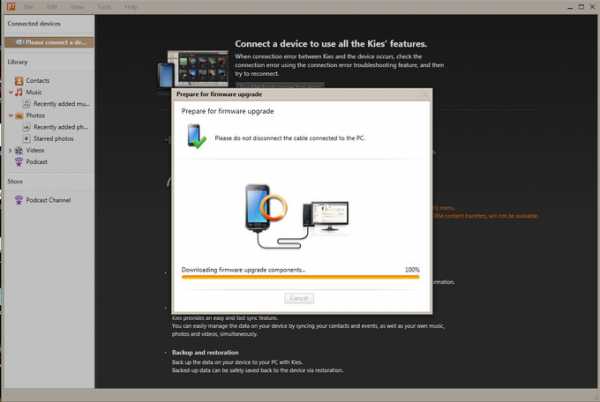 изображение предоставлено androidcentral
изображение предоставлено androidcentral Как загрузить и установить прошивку с помощью Samsung Kies:
Чтобы загрузить последнюю версию прошивки для смартфона Samsung - перейдите в этот список прошивок Samsung и найдите модель своего устройства.
Следуйте этому методу, чтобы обновить прошивку до последней версии с помощью Samsung Kies.
Обратите внимание, что Samsung Kies не выполняет автоматическое резервное копирование ваших данных (контактов, календаря, фотографий и других файлов). Пожалуйста, сделайте резервную копию всех ваших данных вручную, прежде чем продолжить обновление ниже, иначе ваши данные будут потеряны.Так что следите за этой публикацией на Как сделать резервную копию данных без рута.
Вот и все! Ваш телефон будет обновлен до последней версии Android на устройстве Samsung.
.Как обновить Samsung Galaxy s3 с помощью Kies
Как обновить Samsung Galaxy s3 с помощью Kies от Samsung
Если по какой-то причине вы не хотите обновлять свой Galaxy s3 с помощью Kies Air, вы всегда можете использовать прилагаемое программное обеспечение от производителя телефона, чтобы это сделать.Например, у вас может не быть доступа к Wi-Fi или у вас может не быть плана данных с вашим оператором связи. Еще одна причина для этого заключается в том, что это будет самый быстрый способ получить доступ к последней версии официальной ОС Android для вашего телефона.
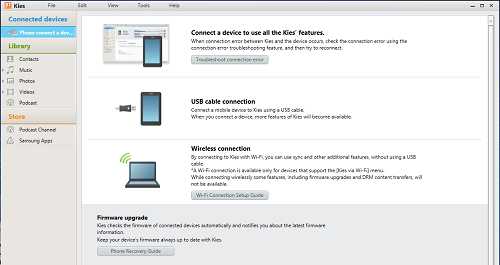
Программа Samsung Kies
При попытке обновить свой Galaxy s3 до Jelly Bean я не мог получить его через Kies air, но как только я подключил свой мобильный телефон к Kies, я сразу получил его.
Сделайте резервную копию данных перед обновлением
Несмотря на то, что я никогда не терял никаких данных при обновлении своих телефонов, чтобы прикрыть свою спину, я хотел бы порекомендовать вам сделать это в целях безопасности.(большинство производителей телефонов рекомендуют это делать).
Резервное копирование контактов Android.
Резервное копирование фотографий и изображений Android.
Как обновить Galaxy s3 с помощью Kies
- Скачайте и установите kies (Ссылка для скачивания находится вверху посередине страницы)
- Подключите телефон к компьютеру с помощью кабеля micro-USB. (идет в комплекте с телефоном)
- Запустите Kies на вашем ПК или Mac.
- Когда Kies подключится к вашему телефону, он автоматически проверит наличие последней версии ОС Android для вашего телефона.
- Если ничего не происходит: потяните вниз область уведомлений на телефоне. Если вы видите, что он говорит, что подключен как камера, нажмите эту область, чтобы изменить параметры USB. Выберите подключение как мультимедийное устройство.
Все, что вам остается сделать, это следовать инструкциям, предоставленным Kies. Примерно через 10 минут все будет готово. Однако это зависит от вашего сетевого подключения.
Нашел что то полезное, почему не
Теперь вы готовы в полной мере использовать новейшую версию Android.Вы можете прочитать об этом на официальной странице Android.
Всегда обновляйте телефон до последней версии, чтобы максимально использовать его возможности. Среди преимуществ - то, что вы и ваши данные будете в большей безопасности, а последние улучшения производительности сделают ваш телефон наилучшим из возможных.
Если у вас нет необходимого кабеля или компьютера, вы всегда можете обновить Galaxy s3 с помощью Kies Air.
Google+
реклама